"Cara Menginstall Windows 98 Edition"
- Siapkan Installer Windows 98
- Pastikan Di Cpu ada CD-ROM atau Flopy drive atau usb
- Untuk memulai ini menginstal Windows. Pertama, cek apakah perangkat boot pertama di BIOS sistem Anda diatur ke Drive CD-ROM.
(Untuk mengetahui bagaimana untuk mengakses BIOS silahkan lihat manual motherboard anda atau produsen komputer Anda. (Sistem BIOS biasanya dapat dimasukkan saat boot, biasanya dengan menekan F1, F2, F8, F10 atau tombol DEL. Pastikan Anda menyimpan pengaturan sebelum keluar))
Jika Anda tidak yakin atau tidak ingin untuk masuk ke BIOS maka hanya menguji komputer dengan menempatkan CD-ROM di drive dan reboot komputer. Ini adalah cara yang direkomendasikan untuk menginstal windows.
Anda akan tahu bahwa komputer Anda akan / telah boot dari CD-ROM ketika layar berikut akan muncul. - Untuk memulai Windows 98 menginstal pilih Opsi 2 (Boot dari CD-Rom)
5. Layar berikut akan muncul berikutnya. Pilih Opsi 1. (Start Windows 98 Setup dari CD-ROM)
6. CD-ROM driver Anda sekarang akan menginstal, bersabarlah ini mungkin memakan waktu beberapa saat.
7. Sekarang tekan Enter untuk melanjutkan, atau F3 untuk keluar.
8. Proses installan akan melakukan pemeriksaan pada sistem Anda, tekan Enter untuk melanjutkan.
9. Scandisk Selanjutnya akan berjalan, biarkan proses penginstallan berjalan
10. Sekarang proses penginstallan akan menyalin file penting untuk menginstal.
11. Pengaturan sekarang telah mulai, mouse sekarang harus aktif, tekan "Continue" untuk melanjutkan. Jika Anda memiliki perubahan pikiran kemudian tekan Pengaturan " Exit ". Jika mouse tidak aktif tekan "ENTER" pada keyboard
12. Wizard sekarang akan mulai. mungkin ini akan memerlukan waktu beberapa saat.
13. Sekarang pilih direktori anda ingin menginstal Windows ke dalam. Secara default C: \ Windows akan dipilih. Anda dapat mengubah ini, tetapi tidak disarankan. Klik Next untuk Lanjutkan.
14. Proses penginstallan sekarang akan mempersiapkan direktori, bersabarlah ini dapat meluangkan waktu anda sejenak.
15. Proses penginstallan sekarang cek ruang pada hardisk anda
16. Apa yang Anda ingin menginstal. Kami merekomendasikan khas, yang merupakan default. Jadi klik Next untuk melanjutkan.
17. Komponen Windows harus diinstal sekarang akan terdaftar. Tinggalkan di default dan tekan Next.
18. Jika kartu jaringan telah terdeteksi berikut ini akan muncul. Isi rincian dan klik Next.
19. Sekarang pengaturan negara Anda, pilih yang diperlukan dan kemudian tekan Next.
20. Sekarang Windows akan menyalin file, ini akan memakan waktu yang cukup lama
21. Setelah kadang-kadang Anda akan diminta untuk restart, Windows akan melakukannya sendiri, Anda dapat klik pada Restart Now untuk mempercepat proses.
22. Menu boot CD-ROM akan muncul. Pilih opsi 1 (Boot dari Hard Disk)
23. Untuk layar booting pertama kali akan muncul.
24. Sekarang masukkan nama Anda, perusahaan adalah opsional. Klik Next untuk melanjutkan.
25. Sekarang Perjanjian Lisensi. Baca dan jika anda setuju klik "Saya menerima Perjanjian" dan klik berikutnya. Jika Anda memilih "" Saya tidak menerima Perjanjian "kemudian setup akan berakhir.
26. Sekarang masukan produk Anda kunci atau kode sertifikat keaslian. Ini adalah 16 digit dan terletak di belakang kasus CD atau pada Windows 98 Buku. Jika Anda memiliki komputer OEM maka bisa di samping atau belakang komputer Anda. Klik next untuk melanjutkan.
27. Selanjutnya klik Finish.
28. Setup sekarang akan menyelesaikan hardware dan menginstal setelan.
29. Plug and Play Devices .....
30. komputer Anda akan meminta untuk restart ....
31. Menu booting CD akan muncul. Pilih opsi 1 (Boot dari Hard Disk) dan tekan enter.
32. Windows is booting.
33. dan melanjutkan menginstal perangkat.
34. Sekarang pilih tanggal / waktu pengaturan, menggunakan panah di samping GMT -0800.
35. Setelah dipilih klik pada menerapkan dan kemudian OK.
36. Windows akan melanjutkan setup item Windows..
37. komputer sekarang akan perlu restart lagi
38. Menu boot CD-ROM akan muncul. Pilih Opsi 1 (Boot dari Hard Disk) dan tekan enter.
39. setelah proses installasi selesai anda akan masuk ke windows 98
40. dan memperbarui Pengaturan Sistem.
41. Pada akhirnya anda telah tiba di desktop.
semoga ini bisa membantu Tugas dan wawasan anda
"SELAMAT MENCOBA DAN SEMOGA BERHASIL"
sumber : http://kumpulan-berita-terheboh.blogspot.com/2011/11/cara-menginstall-windows-98.html
jam : 05.41 Wib
jam : 05.41 Wib












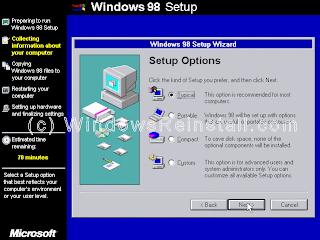



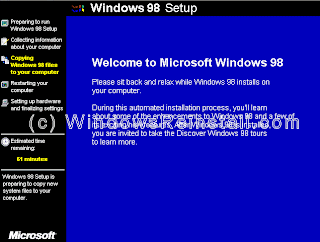



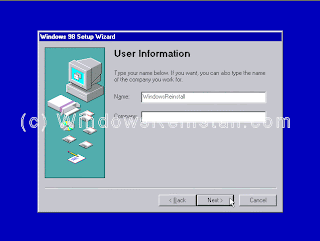



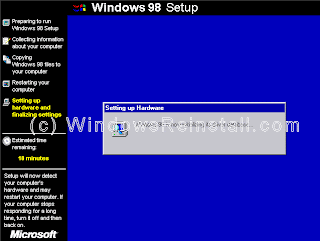









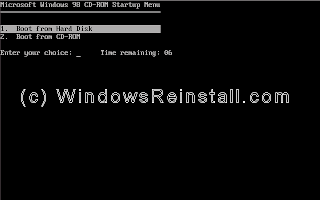





























Cara Menginstal Windows 98 Lengkap dengan Gambar